آموزش تنظیمات اینترنت گوشی آیفون
فهرست مطالب
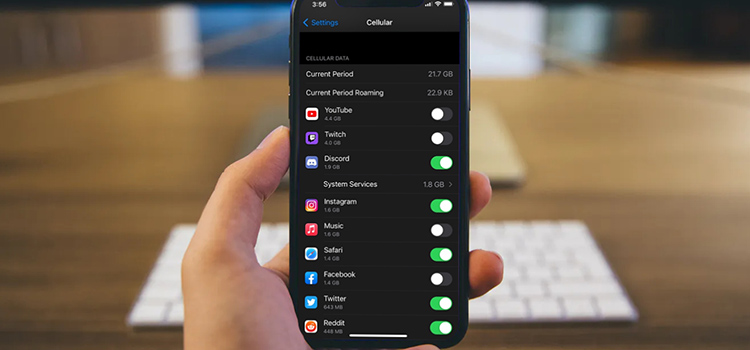
تنظیم اینترنت ایفون چگونه است؟
در این مقاله در ابتدا قصد داریم شما را با تنظیمات اینترنت گوشی آیفون آشنا کرده و سپس به بهترین تنظیمات اینترنت دیتا آیفون بپدازیم پس با تیم فنی رایانه کمک همراه باشید تا به این موضوع بپردازیم.
امروزه که اینترنت نقش پر رنگی در زندگی ما دارد، گوشیهای تلفن همراه به یک پل ارتباطی ساده برای اتصال به این شبکه فراهم میکند. اما به تازگی برخی کاربران رایانه کمک گزارش داده اند که با مشکل در تنظیمات اینترنت آیفون روبرو شده اند و نمیتوانند به درستی به اینترنت متصل شوند.
موضوع وصل نشدن دستگاههای ios به اینترنت خط یکی از رایجترین مشکلات کاربران است که از محصولات شرکت اپل استفاده میکنند. اما نگران نباشید زیرا در ابتدا به معرفی تنظیمات اینترنت سیم کارت گوشی آیفون پرداخته و سپس روش تغییر اینترنت دیتا سیستم عامل ios را با هم یاد میگیریم پس با ما همراه باشید.
تنظیمات cellular data در آیفون چیست؟
بخش مرتبط به اینترنت خط گوشی آیفون که باعث میشود کاربرانی که اینترنت سیم کارت خریده اند به اینترنت دسترسی داشته باشند با نام cellular data در آیفون شناخته میشود.
زمانی که اینترنت سیم کارت تهیه کرده اید اما بعد از روشن کردن اینترنت دیتا همچنان به اینترنت دسترسی ندارید نشان میدهد که لازم است تنظیمات اینترنت ایفون را تغییر دهید.
گاهی مواقع با تغییر یک سری تنظیمات این مشکل درست میشود اما گاهی ممکن است نیاز به تعمیرات تخصصی گوشی آیفون باشد به همین دلیل اگر پس از انجام فرایندهای گفته شده در این مقاله همچنان با مشکل روبرو بودید، بهتر است با شمارههای 9099071540 و 0217129 با کارشناسان رایانه کمک در ارتباط باشید.
بخش تنظیمات اینترنت ایفون کجاست؟
برای تغییر در تنظیمات اینترنت سیم کارت آیفون و آپید ابتدا باید وارد بخش cellular data گوشی شوید.
برای این کار ابتدا وارد تنظیمات گوشی خود شوید.
در لیست تنظیمات بخشی به نام Cellular Data وجود دارد که با وارد شدن به آن میتوانید اینترنت سیم کارت خود را خاموش یا روشن کنید.
همچنین تمام تنظیمات مرتبط به سیم کارت در آیفون و آیپد در این بخش انجام میشود که به آن اشاره میکنیم.
تغییر باند اینترنت دیتا در تنظیمات اینترنت آیفون در چه مواقعی استفاده می شود؟
تغییر باند اینترنت گوشی های آیفون کار پیچیده ای نیست در حال حاضر اینترنت 2G,3G,4G,5G در گوشی های همراه پشتیبانی میشود که بعد از انتخاب در نوار وضعیت قابل مشاهده می باشد. کاربران با توجه به پوشش منطقه و نیاز خود می توانید آن را سوئیچ نمایند. لازم به توضیح است زمانی که از اینترنت 4G بهره مند می شوید سرعت تبادل داده ها و دسترسی به اینترنت بیشتر می شود ولی در مقابل باتری موبایل سریعتر تمام میشود. در صورتی که گزینه 2G را انتخاب نمایید سرعت اینترنت کم می شود ولی شارژ باتری به صورت بهینه مصرف میگردد . همانطور که اشاره شد ممکن است یک منطقه پوشش 3G نداشته باشد و به علت محدودیت مجبور به استفاده از 2G باشید که در این شرایط می توانید باند اینترنت خود را سوئیچ نمایید.
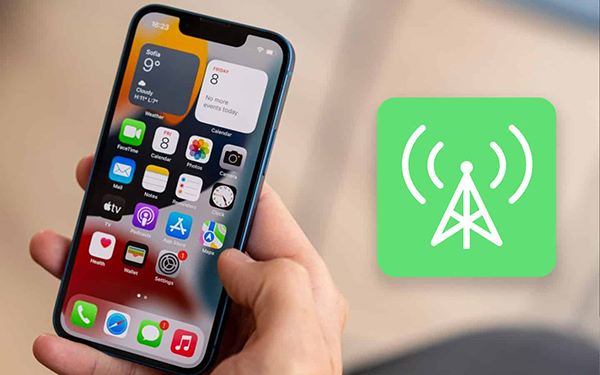
مرحله اول: خرید اینترنت سیم کارت برای آیفون
برای فعالسازی اینترنت آیفون در اولین قدم لازم است بسته اینترنت متناسب با سیم کارت خود تهیه کنید. گاها افراد از قبل اینکار را انجام داده اند اما به خاطر داشته باشید برای مطمئن شدن ازاینکه در آخر کار تمام فرایند تنظیم اینترنت خط در گوشی آیفون را درست انجام داده باشیم. لازم است سیم کارت ما اندکی اینترنت داشته باشد.برای اینکه فرایند تنظیمات اینترنت آیفون را انجام دهیم بهتر است تمام مراحل را بررسی نماییم.
خوشبختانه کارشناسان رایانه کمک از قبل لیست بستههای اینترنتی گوشیهای مختلف را برای شما آماده کرده اند که میتوانید آنها را مطالعه کنید.
لیست کامل بستههای اینترنت همراه اول
لیست کامل بستههای اینترنت ایرانسل
بعد از خریداری بسته مورد نظر و مطمئن از فعال شدن آن وارد مرحله بعدی میشویم.
مرحله دوم: تنظیمات cellular data در آیفون
خوب حالا که اینترنت را خریداری کردید نوبت مرحله بعدی یعنی تغییر تنظیم اینترنت آیفون بسته به نوع سیم کارت شماست.
در اولین مرحله وارد تنظیمات آیفون شوید.
دسته بندی Cellular را انتخاب کنید.
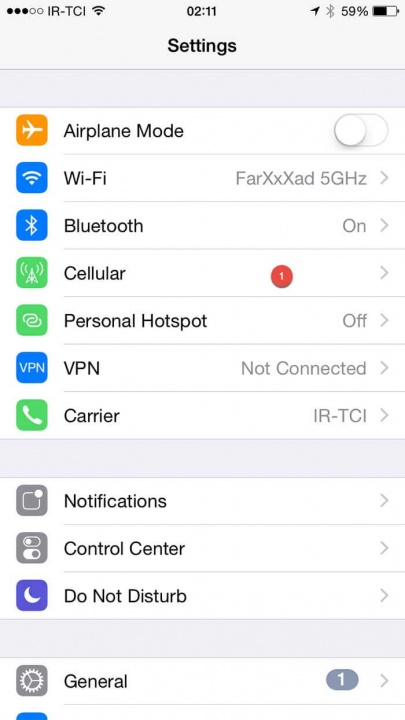

نکته: اگر میخواهید از GPRS آیفون استفاده کنید Cellular Date باید ON و سایر گزینهها OFF باشند.
پس از وارد شدن به Cellular سپس به بخش Cellular Data Options وارد شوید.
حال گزینه Cellular Data Network را انتخاب کنید.
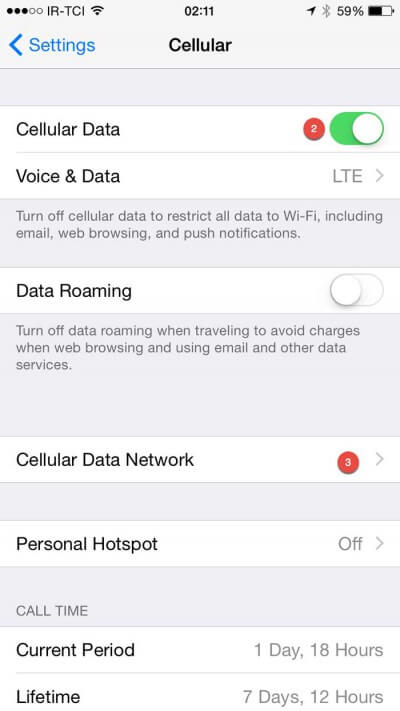
در این بخش تنظیمات APN را وارد کنید این بخش بسته به سیم کارت شما متفاوت است در قسمت زیر APN های هر سه سیم کارت همراه اول، ایرانسل و رایتل نوشته شده است که میتوانید از آنها استفاده کنید.
در آخر بر روی ذخیره کلیک کرده و از این بخش خارج شوید.
حالا از نوار کشویی بالای گوشی آیفون بر روی آیکن روشن کردن اینترنت دیتا ضربه بزنید تا اینترنت روشن شود.
اگر مراحل تنظیم اینترنت ایفون را به درستی انجام داده باشید، این امکان وجود دارد که از اینترنت آزاد استفاده کنید.
تنظیمات نت ایفون با APN های مختلف
خود در قسمت بالا اشاره کردیم که چگونه میتوانید وارد بخش اینترنت ایفون شوید و بخشهای مرتبط به اینترنت آن را چگونه وارد کنید. از این رو در ادامه قصد داریم به بهترین APN های ایرانسل، همراه اول و رایتل بپردازیم تا در مواقع نیاز از آنها استفاده کنید.
اطلاعات APN سیم کارت همراه اول
برای تنظیمات اینترنت همراه اول در آیفون و آیپد موارد زیر را وارد کنید.
- APN همراه اول: mcinet
- name یا نام: MCI_GPRS
- PROXY یا پراکسی: 192.168.194.073
- PORT یا پورت: 8080
اطلاعات APN سیم کارت ایرانسل
برای تنظیمات اینترنت ایرانسل در آیفون و آیپد موارد زیر را وارد کنید.
- APN ایرانسل: mtnirancell
- name یا نام: Irancell_GPRS
- PROXY یا پراکسی: 10.131.26.138
- PORT یا پورت: 8080
اطلاعات APN سیم کارت رایتل
برای تنظیمات اینترنت رایتل در آیفون و آیپد موارد زیر را وارد کنید.
- APN رایتل: RighTel
- نام یا name: (خالی بگذارید)
- پراکسی یا PROXY: (خالی بگذارید)
- پورت یا PORT: (خالی بگذارید)

نظرات و پیشنهادات خود را می توانید بصورت کامنت در صفحه رسمی اینستاگرام رایانه کمک قرار دهید.
آموزش دریافت تنظیمات اینترنت سیم کارت همراه اول
همراه اول به دلیل اینکه زیرمجموعه شرکت مخابرات است همیشه بهترین تنظیمات را به کاربران ارائه میدهد. از این رو چند روش برای دریافت تنظیمات اینترنت سیم کارت همراه اول برای آیفون وجود دارد که به شرح زیر است.
1 . تنظیمات اتصال اینترنت دیتا با استفاده از سایت همراه اول
در این روش کافی است وارد سایت همراه اول شده و بهترین تنظیمات را ذخیره کنید.
2 . دریافت تنظیمات همراه اول از طریق SMS
روش دوم این است یک پیامک خالی به شماره ۸۰۸۸ است تا تنظیمات اینترنت در قالب SMS برای شما ارسال شود.
روش دریافت تنظیمات اینترنت ایرانسل در ایفون
برای تنظیمات cellular data در آیفون ایرانسل فقط از طریق یک روش آن هم ارسال پیامک قابل انجام شدن است تنها کافی است با کد #۶*۳*۱۳۰ تماس بگیرند تا بعد از چند دقیقه فایل تنظیم اینترنت سیم کارت ایرانسل در آیفون برای شما ارسال شود.
دریافت تنظیمات اینترنت رایتل در ایفون
خوشبختانه تنظیمات اینترنت رایتل در آیفون بسیار ساده تر از تنظیمات اینترنت در ایرانسل و همراه اول است. زیرا اپراتورهای رایتل به صورت خودکار بعد از راه اندازی سیم کارت شما در گوشی، تنظیمات اینترنت آن را انجام میدهند و نیازی نیست کاربر درخواست نیست.
این سیستم که برای اولین بار توسط رایتل استفاده میشود زمانی که سیم کارت خود را در تلفن همراه خود فعال میکنید به صورت خودکار از نزدیک ترین دکل مخابراتی تنظیمات اینترنت آیفون را دریافت میکند بنابراین در هر مکانی که باشید کافی است به دکل اینترنت متصل باشید بعد از به صورت خودکار تنظیمات اینترنت رایتل روی آیفون شما نصب میشود
آیا تنظیمات اینترنت گوشی ایفون مختلف به یک صورت است؟
بله، رفع مشکل تنظیمات اینترنت در گوشی آیفون و آیپد دقیقاً به صورت مراحل بالا انجام میشود و تنظیمات APN گفته شده دقیقاً یکی هستن فقط کافی است با دقت آنها را وارد کنید.
مشکل عدم سرویس دهی و پریدن آنتن گوشی در موبایلهای اپل را چگونه رفع کنیم؟
در صورتی که به درستی نمیتوانید از اینترنت سیم کارت آیفون استفاده کنید یا با خطا روبرو میشوید، یک بار دیگر مراحل بالا را انجام دهید اگر باز هم درست نشد امکان دارد گوشی آیفون شما با مشکل سخت افزاری روبرو شده باشد. در این شرایط قطعاً نیاز به پشتیبان اپل دارید.
علت نمایش علامت No Service در بالا صفحه گوشی آیفون و آپید چیست؟
اگر بعد از روشن کردن اینترنت سیم کارت آیفون با خطا No Service روبرو میشوید، چند کار را انجام دهید تا مشکل برطرف شود.
ابتدا اینترنت سیم کارت را خاموش کرده و گوشی خود را برای مدتی بر روی حالت هواپیما قرار داده و خارج کنید.
امکان دارد گوشی شما هنگ گرده باشد آن را یکبار reset کنید.
مطمئن شوید که مراحل تنظیم اینترنت سیم آیفون را به درستی انجام داده اید.
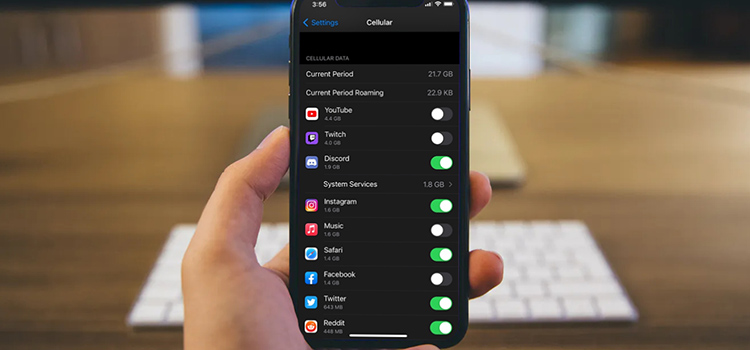
پرسش و پاسخ درباره تنظیمات اینترنت ایرانسل در ایفون
در بخش بالا به صورت کامل به آموزش تنظیم اینترنت در گوشی آیفون اشاره کردیم اما در ادامه قصد داریم به برخی از سوالات شما کاربران اشاره کنیم پس با ما همراه باشید.
در صورتی که با سوال یا مشکل خاصی روبرو شده اید از بخش نظرات با ما در ارتباط باشید.
اینترنت اپل کجاست؟
اگر از دیوایس آیفون استفاده میکنید روش های مختلفی برای روشن کردن اینترنت آیفون وجود دارد که در ادامه به چن دروش آنها اشاره میکنیم.
اگر قصد روشن کردن wifi یا دیتا گوشی را دارید کافی است نوار اعلانات بالا گوشی خود را به پایین بکشید در این بخش سمت چپ علامت wifi و cellular data نمایش داده میشود، با ضربه بر روی آنها میتوانید اینترنت آیفون را خاموش و روشن کنید.
روش دوم این است که وارد تنظیمات شده و از بالا صفحه دسته بندی general شویدو در این بخش اولین گزینه wifi نمایش داده میشود که کافی است آن را روشن یا خاموش کنید.
برای مشاهده اینترنت خط روی آیفون کافی است وارد تنظیمات شده و دسته بندی general را انتخاب کنید. سپس وارد بخش network شوید. از اینجا میتوانید اینترنت دیتا آیفون را مشاهده کنید و تنظیمات مد نظر خود را روی آن اعمال کنید.
چگونه اینترنت گوشی اپل را فعال کنیم؟
در بخش بالا به صورت کامل اشاره کردیم روند تنظیمات اینترنت ایرانسل در ایفون و تنظیم اینترنت همراه اول و رایتل در گوشی های اپل را معرفی کردیم.
کافی است مراحل گفته شده در بخش بالا را با دقت مطالعه کنید. در صورتی که در هنگام تنظیم اینترنت در گوشی آیفون با مشکل یا سوال خاطی روبرو شده اید با شماره 9099071540 تماس بگیرید تا کارشناسان ما شما را راهنمایی کنند.
جمع بندی
در این مقاله تمام سعی خود را کردیم که به شما بهترین روشهای رفع مشکل وصل نشدن به اینترنت خط در آیفون را معرفی کرده و به تعمیر آن بپردازیم.
در صورتی که در هر قسمت از توضیحات بالا با سوال یا مشکل خاصی روبرو شده اید از بخش نظرات با ما در ارتباط باشید و یا با شماره 0217129 یا 9099071540 تماس حاصل فرمایید تا از کارشناسان رایانه کمک مشاوره تخصصی دریافت کنید.
دیدگاه خود را ثبت کنید
تمایل دارید در گفتگوها شرکت کنید؟در گفتگو ها شرکت کنید.
دیدگاهتان را بنویسید لغو پاسخ
جهت رفع مشکلات رایانه و حل مشکلات تلفن همراه خود کافیست با کارشناسان مجرب رایانه کمک تماس گرفته و به صورت شبانه روزی از خدمات غیر حضوری رایانه کمک بهره مند شوید.
شماره های تماس از سراسر کشور:
9099071540 (تلفن ثابت)
021-7129 ( تلفن ثابت و همراه)
چقدر این مطلب مفید بود ؟
یک ستاره پنج ستاره
میانگین رتبه 3.3 / 5. تعداد امتیازات 24
تا کنون امتیازی ثبت نشده است . (اولین نفر باشید)







خیلی عالی ممنون
سلام من نت گوشیمو روشن میکنم ایفون ۶ اس هستش ولی نتش کار نمیکنه اما گوشی دیگه ای رو به نتش وصل میکنم نتش داخل اون گوشی قشنگ بالا میاره چیکارش کنم؟!